在WPS表格中为图片添加投影的步骤如下: 1. 首先,打开包含图片的WPS表格文档。 2. 选中你想要添加投影的图片,可以通过点击或拖动鼠标来选取。 3. 点击菜单栏上的“插入”选项,然后选择“形状”或者“艺术字”(如果需要更复杂的样式)。 4. 在下拉菜单中找到并点击“矩形”图标,这将创建一个新图层用于放置投影效果。 5. 将矩形调整至合适大小和位置,使其覆盖在图片下方并与图片边缘有重叠部分。可以按住Shift键保持比例缩放。 6. 右键单击新插入的矩形,在弹出菜单中选择“格式填充”,设置阴影颜色和透明度以创建所需投影效果。通常选择深色且有一定的透明度即可。 7. 如果需要调整投影角度或方向,请点击矩形后方的小三角图标,在出现的对话框中进行设置。 8. 保存你的工作。 这样就成功地给WPS表格中的图片添加了投影效果。
1、 打开文件,先选择图片置入进来,如图所示
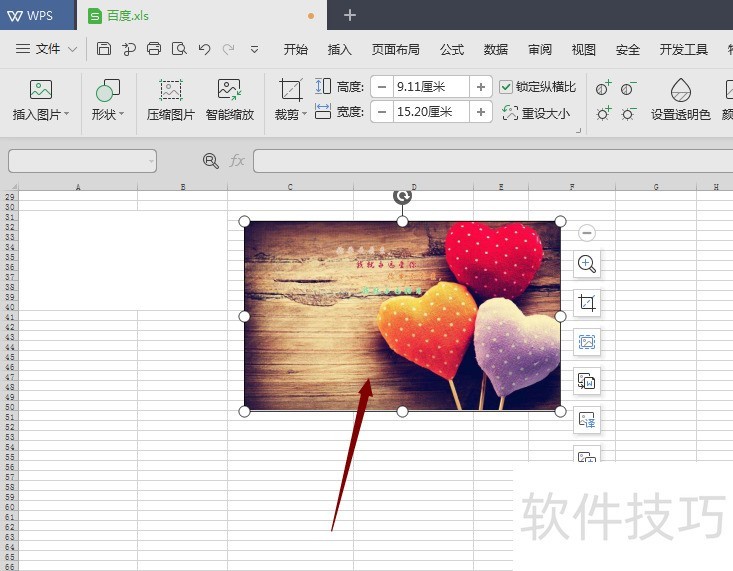
2、 点击选中图片后,打开上方属性栏中的图片效果属性
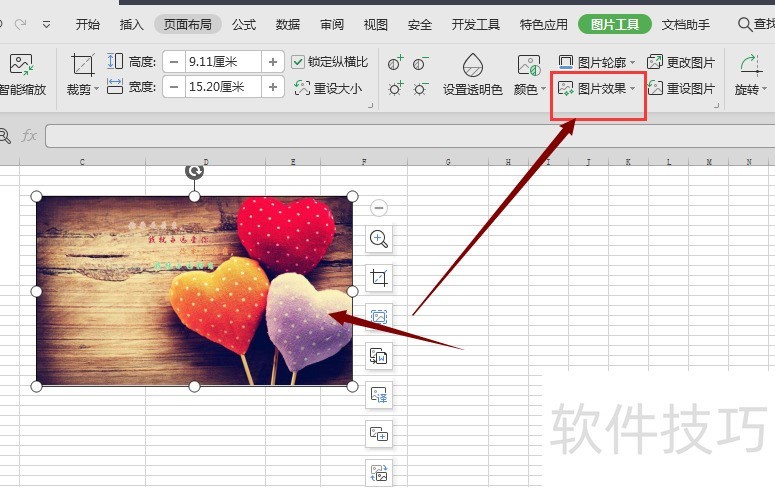
3、 然后打开下拉选项栏,选择其中的阴影效果属性
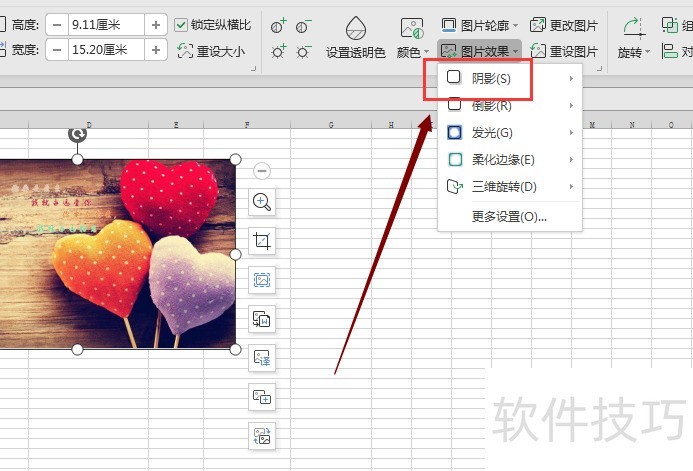
4、 在这里的阴影属性中,有各种投影效果
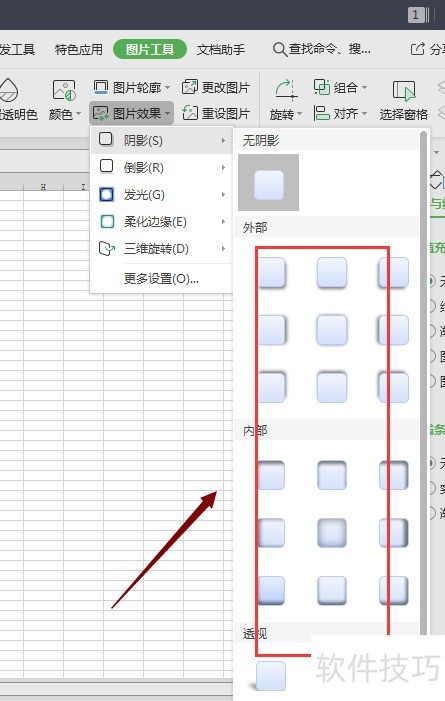
5、 点击将其添加到图片上,如图所示
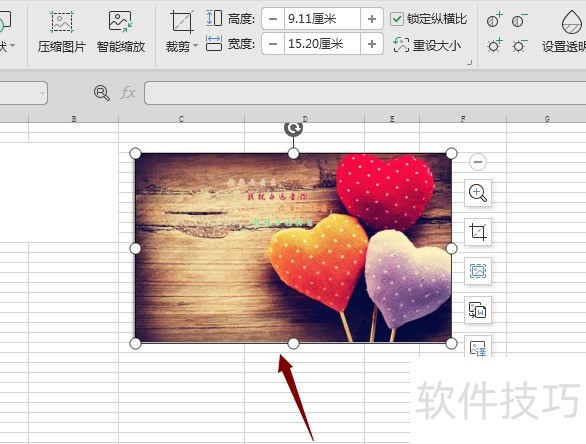
6、 如果想要自己调节效果时,找到如图的效果属性,在这里的阴影栏中可以调节为自己需要的样式。
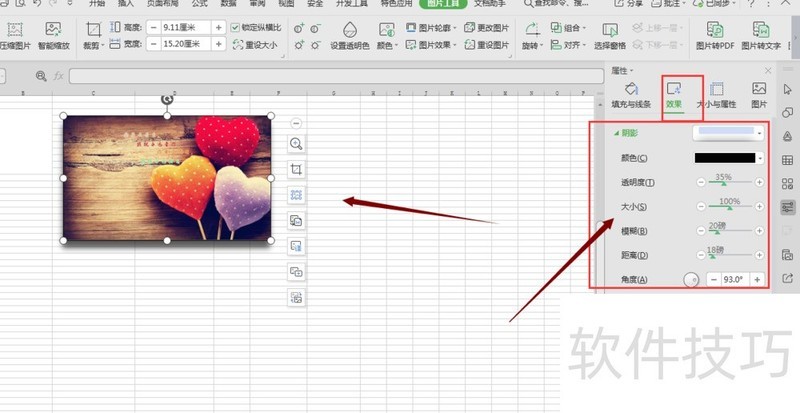
文章标题:WPS表格文件中如何给图片添加投影
文章链接://www.hpwebtech.com/jiqiao/202251.html
为给用户提供更多有价值信息,ZOL下载站整理发布,如果有侵权请联系删除,转载请保留出处。
- 上一问:wps文档如何做到自动备份?
- 下一问:wps ppt如何添加背景音乐?
相关软件推荐
其他类似技巧
- 2024-12-09 07:15:01WPS表格怎么筛选前10%的最小数据?
- 2024-12-09 06:34:02wps如何将A4的文档变成A3的两栏格式
- 2024-12-08 15:15:01WPS和Word如何将英文内容转换为大写?
- 2024-12-08 14:50:01WPS表格文件中如何表格导出为图片
- 2024-12-08 14:40:03wps2019版本中将数字末尾2位去掉的两种方法
- 2024-12-08 11:23:02怎么给WPS文字中的图片添加阴影效果
- 2024-12-08 09:32:02如何快速制作惊蛰手机海报
- 2024-12-08 09:06:02wps中如何快速将一个表格分成两个表格?
- 2024-12-07 18:10:02在WPS表格中如何计算收支净额
- 2024-12-07 17:40:01WPS同一行文字为何高低不一?
金山WPS Office软件简介
WPS大大增强用户易用性,供用户根据特定的需求选择使用,并给第三方的插件开发提供便利。ZOL提供wps官方下载免费完整版。软件特性:办公, 由此开始新增首页, 方便您找到常用的办公软件和服务。需要到”WPS云文档”找文件? 不用打开资源管理器, 直接在 WPS 首页里打开就行。当然也少不了最近使用的各类文档和各种工作状... 详细介绍»









